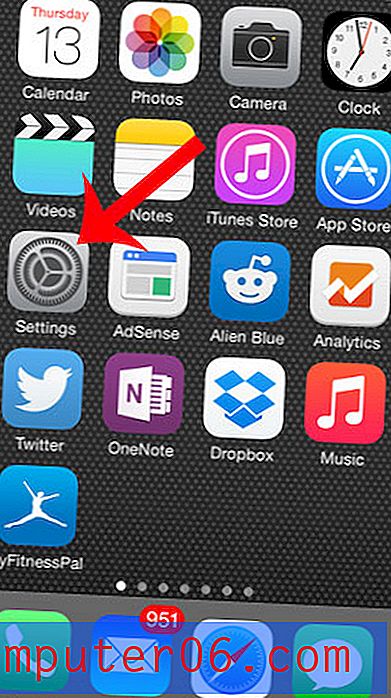Reflexe Photoshopu 101
Dnes se ve Photoshopu naučíme vše o tom, jak udělat přesvědčivé úvahy. Textové odrazy, 3D odrazy, odrazy výstřelu produktu, všechny druhy bláznivých odrazů. Budeme probírat vše od vlastních transformací po režimy prolnutí a dále. Ať už jste začátečník nebo profesionál, pravděpodobně se něco naučíte.
Možná si pomyslíte, že odrazy byly před pár lety všechny vzteky, ale v současné době ztrácíte trochu páry a měli byste pravdu. Mnoho z nich však můžete stále vidět na webu Apple.com a na jiných webech. Určitě byste si měli dát pozor na jejich přílišné používání a přidávání do špatných trendů web 2.0, ale také vědět, že jednou za čas mohou přidat třídu k nudné položce.

Úvahy o textu
Začínáme s jedním z nejčastějších prvků, který uvidíte: text. Nejprve si ve Photoshopu vytvořte jednoduchý text. Ujistěte se, že pozadí je poměrně solidní, protože odrazy nemají příliš velký smysl, když jsou umístěny nad fotografiemi nebo texturami.

Nyní zkopírujte textovou vrstvu, abyste měli úvodní vrstvu pro odraz. Vaším instinktem by mohlo být otáčení této vrstvy, ale samozřejmě to nepřinese vůbec správné výsledky.

Jak vidíte, jednoduchá rotace vede k odrazu, který je opakem toho, co chcete. Místo toho přejděte na nabídku „Upravit“ v nabídce v horní části obrazovky. Odtud přejděte na „Transformace“ a klikněte na „Překlopit svisle“.
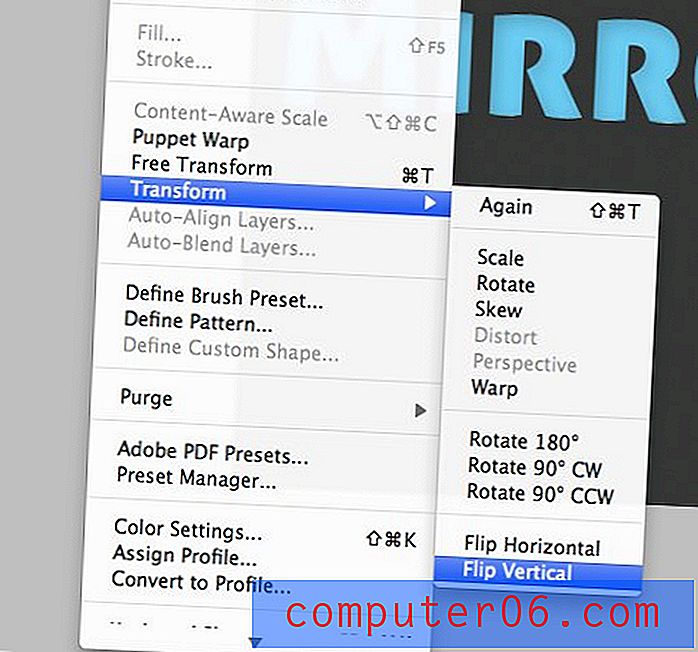
Tím se dosáhne zrcadleného efektu, který hledáme!

Bohužel to nevypadá docela přesvědčivě, že? Budeme muset do toho trochu více práce, pokud chceme, aby to bylo poněkud realistické.
Prvním krokem je přidání masky do odrazové vrstvy. Toho je dosaženo kliknutím na malý obdélník s kruhem na něm v paletě vrstev.
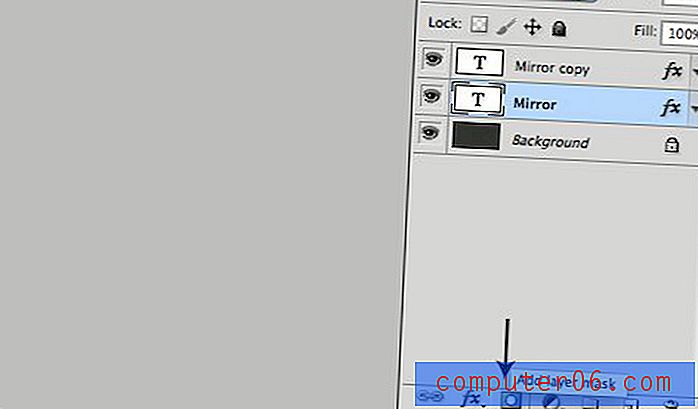
Masky vrstev jsou poměrně komplikované a zaslouží si článek sám o sobě, ale tady je kurz pádu. V zásadě dodávají vrstvám selektivní průhlednost. Malování černé dělá oblast vrstvy zcela průhlednou, malování bílé dělá oblast vrstvy zcela neprůhlednou a různé odstíny šedé dělají vše mezi tím.
Takže s vybranou maskou vrstvy, pokud chceme vrstvu postupně vyblednout. Musíme vytvořit přechod, který začíná bílou a mizí na černou. Kliknutím na masku vrstvy zobrazíte skutečné tóny použité v masce. Níže by mělo vypadat něco takového.
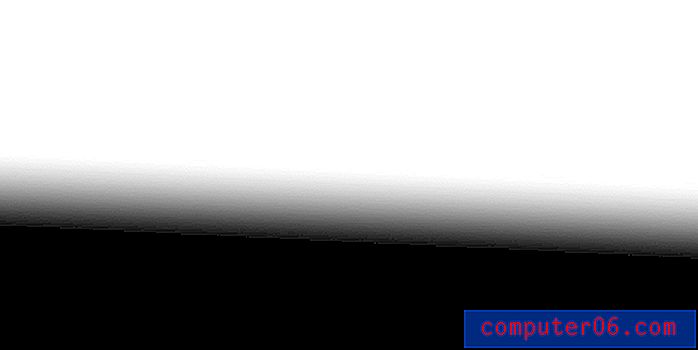
Jakmile bude použita, měla by vaše reflexe poskytnout opravdu pěkný efekt, který ji převede z neprůhledného na průhledný. Poté zredukujte neprůhlednost své odrazové vrstvy a máte opravdu pěknou textovou reflexi!

Sledujte tyto potomky
Obecně platí, že se neodráží žádný text s descendenty (malá písmena y, g atd.). Důvodem je, že bez ohledu na to, co děláte, stále to vypadá, že vypadá chaoticky.

Pokud máte písmena s potomky, zkuste převést na všechny čepice jako v prvním příkladu výše. Protože velká písmena obvykle nemají potomky, je to jedno z nejjednodušších a nejpřirozenějších řešení.
Výběr písma: Vyberte si rozumně
Další věcí, na kterou si musíte dát pozor při reflexi textu, je to, jaký typ písma používáte. Nezapomeňte, že odrazy znamenají lesklý, lesklý, nový atd. Tento nápad nebude dobře zapadat do každého písma v knihovně. Mám sklon držet se moderně vyhlížejících písem a vyhnout se všemu, co vypadá úmyslně ve věku nebo ženě, jako jsou skripty.

Přidání rozostření
Jedním z populárních efektů, které návrháři často přidávají k jejich odrazům, je rozostření. Existuje několik způsobů, jak toho dosáhnout, ale některé jsou lepší než jiné. Obecně dávám přednost nedestruktivní úpravě, kdykoli je to možné. Kdysi nebylo nedestruktivní rozmazání dokonce možné, ale vynález inteligentních objektů a inteligentních filtrů situaci dramaticky zlepšil.
Chcete-li začít, nastavte svůj odraz stejně jako naposledy, vrstvu převeďte na inteligentní objekt pouze pomocí Vrstvy> Inteligentní objekty> Převést na inteligentní objekt v horní nabídce.

Je-li vybrán inteligentní objekt, použijte Gaussovský filtr rozostření. V tomto okamžiku se stane několik důležitých věcí. Nejprve se ve vaší vrstvě objeví upravitelný Gaussovský rozostření. Poklepáním na toto můžete kdykoli upravit intenzitu rozostření. Také si všimněte, že dvojité kliknutí na inteligentní objekt vám umožní upravit text vrstvy.

Další důležitou věcí, která se stala, je maska pro filtr. Použijeme-li tuto masku stejně jako masku výše, můžeme vytvořit přechod, který řídí vzhled rozostření. Dole jsem rozostřila rozmazání ve spodní části odrazu a v horní části neprobíhala.

Poté naneste další vrstvu s přechodem přímo na vrstvu a snižte neprůhlednost, jako tomu bylo dříve. Výsledkem je zajímavý odraz, který nám dává vzhled mokrého nebo matného skla.
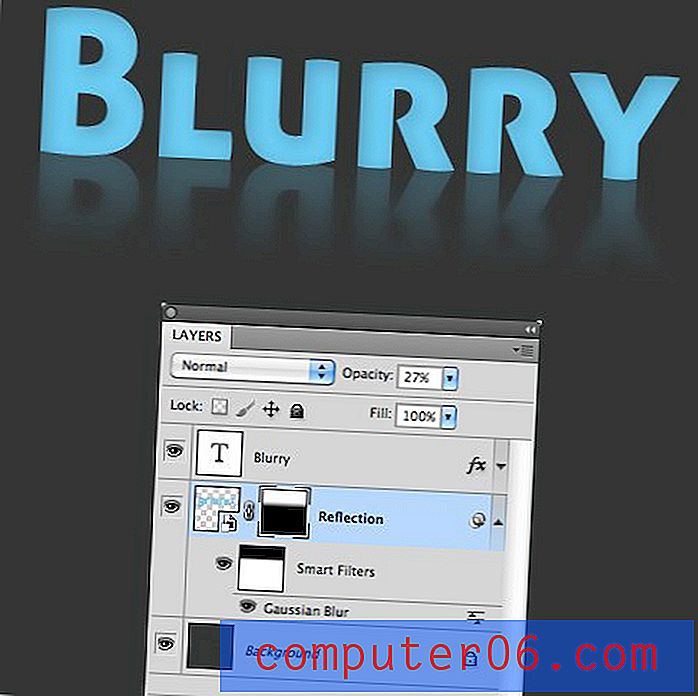
Tento trik funguje skvěle s kterýmkoli z filtrů ve Photoshopu. Zkuste to znovu s filtrem Zvlnění pro něco, co je více zkresleno.

Odráží 3D objekt
Výše uvedené techniky se nevztahují pouze na text, ale na jakýkoli dvourozměrný objekt, který chcete odrážet. Co ale dělat, když je váš objekt složitější? Řekni jako krabička?

Budeme-li při převracení objektu postupovat podle výše uvedených prvních kroků, dojde ke katastrofě. To vůbec nepřinese přesvědčivý odraz.

Ukázalo se, že odraz jednoduchého rámečku je ještě snazší než odraz textu. Nemusíte ani provádět počáteční transformaci, stačí duplikovat vrstvu boxu a naskládat je na sebe.
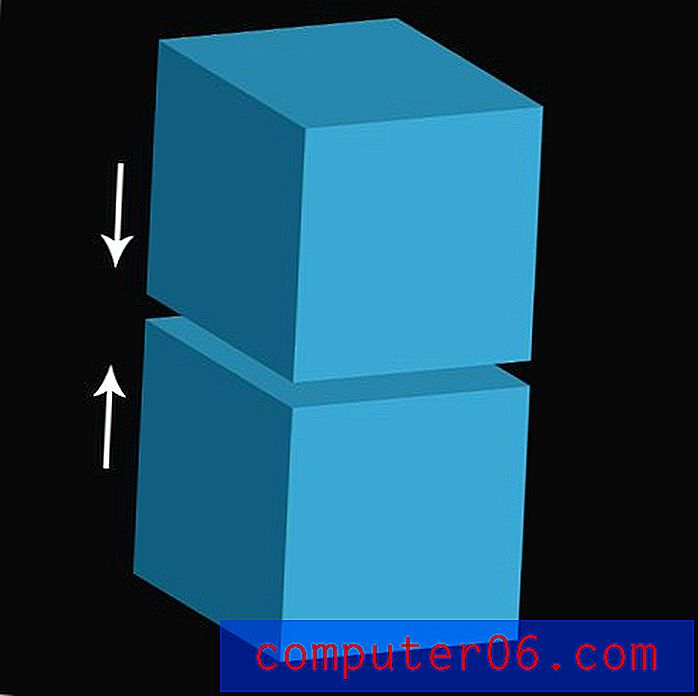
Pak můžete použít masku a snížit neprůhlednost, jako jsme to udělali s textem, a máte krásně odražené pole!

Tento trik pracuje na mnoha tvarech. Například, iPhone výstřel na začátku tohoto článku mohl být snadno odráží pomocí této techniky. Bylo by nutné minimální vyčištění, aby se zajistilo, že světla a detaily, jako jsou hlavy šroubů, se budou odrážet správně, ale jinak byste to udělali za pár sekund.
Odrážející produktové výstřely
Už vás slyším říkat „Ne tak rychle!“ Jaké jsou šance, že budete muset odrážet obyčejný starý tvar krabice? Může se to stát příležitostně, ale je mnohem pravděpodobnější, že budete odrážet produktový výstřel nebo něco jiného stejně složitého.
To je problém, na který jsem často narazil, když jsem pracoval pro společnost, která vytvořila reklamy na psy. Sledujte, co se stane, když použiji výše uvedený trik na skutečný odraz produktu.

Jak vidíte, efekt kresby zničí. To by mělo být vzhůru nohama. Budeme-li to chtít odvést dobrý odraz tohoto obrázku, musíme to udělat ještě o krok dále.
Vezměte prosím na vědomí, že Photoshop má nyní mnoho 3D nástrojů, které vám v této situaci pomohou tím, že jednoduše vytvoříte 3D objekt, který můžete otáčet, jakkoli si budete přát. Vždy však nebudete mít čas ani prostředky na vytvoření skutečného 3D objektu, takže byste měli vědět, jak jej efektivně předstírat.
První věc, kterou chcete udělat, je převrátit obrázek svisle, jako jsme to udělali s výše uvedeným textem.

Dále je třeba stisknout Command-Click na náhledu vrstvy, abyste uchopili výběr objektu. Podržte stisknutou klávesu Option a zrušte výběr boční části pole, takže ve vašem aktivním výběru bude obsažena pouze přední strana.

Je-li tento výběr aktivní, proveďte Free-Transform (Command-T) a podržte Command, uchopte prostřední ovládací prvek označený šipkou na obrázku níže a přetáhněte obličej nahoru tak, aby byl správně zarovnán se spodní částí pole.

Nyní proveďte stejnou techniku na bočním panelu krabice. Tentokrát se ujistěte, že je vybrána pouze strana a pomocí levého prostředního ovládacího prvku upravte levou stranu kresby nahoru. To nám dává dokonale sladěný tvar krabice, který je ideální pro náš odraz. V tuto chvíli si můžete dělat starosti o spodní část svého odrazu, protože to Transformace opravdu zmatila.

Dobrou zprávou je, že to můžete zcela ignorovat. Nezapomeňte, že odrazy zmizíme, takže cokoli poblíž bude zcela neviditelné.
Zde je konečný efekt. Není to špatné vzhledem k tomu, že je to docela složitý tvar, a trvalo mi to méně než dvě minuty. Jakmile si tento proces osvojíte, budete jej moci snadno stáhnout, aniž byste o jednu chvíli zpomalili proces návrhu.

Rychlá poznámka k režimům prolnutí
Poslední věcí, kterou byste měli mít na paměti při práci s odrazy ve Photoshopu, je, že nemusíte držet výchozí režim prolnutí. Experimentujte s mnoha různými možnostmi, abyste viděli, jak ovlivňují váš odraz.
Každý odraz, který vytvoříte, bude obsahovat různé barvy, takže režim prolnutí funguje nejlépe v širokém rozmezí v závislosti na konkrétním objektu (a jeho pozadí) a na vašem osobním vkusu.

Pokud opravdu chcete získat fantazii, můžete dokonce duplikovat odraz a kombinovat dvě různé vrstvy se samostatnými režimy prolnutí. Přidání větší složitosti může skutečně přispět k realismu konečného produktu.

Závěr
Úvahy byly nadužívány a zneužívány celé roky. Cílem tohoto článku bylo pomoci povzbudit správné techniky reflexe a odrazovat od chaotické práce a častého nadměrného používání pouze jednoho z mnoha nástrojů ve vašem arzenálu designu. Stejně jako vržené stíny, přechody, tahy a další efekty by se odrazy měly používat selektivně a opatrně.
Nyní byste měli být schopni vědět, kdy je text vhodný k reflexi, a určitým způsobem začít. Měli byste také vědět, jak efektivně odrážet jak jednoduché rámečky, tak i rámečky obsahující složitá umělecká díla.
Zanechte komentář a dejte nám vědět, co si myslíte o technikách výše. Naučili jste se od nich něco? Jak byste je vylepšili?